![]() આ સુવિધાઓ ફક્ત માનક અને વ્યવસાયિક પ્રોગ્રામ ગોઠવણીમાં જ ઉપલબ્ધ છે.
આ સુવિધાઓ ફક્ત માનક અને વ્યવસાયિક પ્રોગ્રામ ગોઠવણીમાં જ ઉપલબ્ધ છે.
જટિલ ફિલ્ટર કંપોઝ કરવા માટે વિન્ડો લાવવાની બીજી રીત છે ફિલ્ટર બટન પર ક્લિક કરવું "ઇચ્છિત કૉલમ પર" .
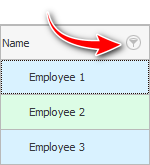
પછી ચોક્કસ મૂલ્ય પસંદ કરો નહીં, જેની બાજુમાં તમે ટિક મૂકી શકો છો, પરંતુ આઇટમ ' (સેટિંગ્સ ...) ' પર ક્લિક કરો.
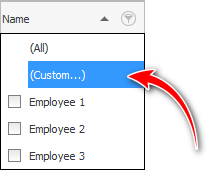
દેખાતી વિન્ડોમાં, તમારે કોઈ ફીલ્ડ પસંદ કરવાની જરૂર નથી, કારણ કે અમે પહેલાથી જ વ્યાખ્યાયિત ફીલ્ડનું ફિલ્ટર દાખલ કર્યું છે. "પૂરું નામ" . તેથી, અમારે માત્ર ઝડપથી સરખામણી ચિહ્ન સ્પષ્ટ કરવું પડશે અને મૂલ્ય દાખલ કરવું પડશે. ![]() અગાઉનું ઉદાહરણ આના જેવું દેખાશે.
અગાઉનું ઉદાહરણ આના જેવું દેખાશે.
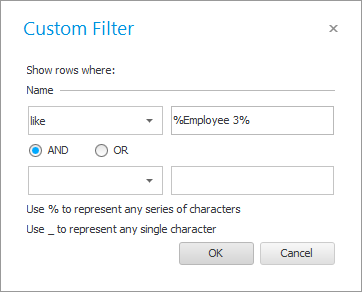
ફિલ્ટર સેટ કરવા માટેની આ સરળ વિન્ડોમાં, તળિયે એવા સંકેતો પણ છે જે સમજાવે છે કે ફિલ્ટર કમ્પાઇલ કરતી વખતે ' ટકા ' અને ' અન્ડરસ્કોર ' ચિહ્નોનો અર્થ શું છે.
જેમ તમે આ નાની ફિલ્ટરિંગ વિન્ડોમાં જોઈ શકો છો, તમે વર્તમાન ક્ષેત્ર માટે એક સાથે બે શરતો સેટ કરી શકો છો. આ ક્ષેત્રો માટે ઉપયોગી છે જ્યાં તારીખ ઉલ્લેખિત છે. તેથી તમે સરળતાથી તારીખોની શ્રેણી સેટ કરી શકો છો, ઉદાહરણ તરીકે, બતાવવા માટે "વેચાણ" આપેલ મહિનાની શરૂઆતથી અંત સુધી.
![]() પરંતુ, જો તમારે ત્રીજી શરત ઉમેરવાની જરૂર હોય, તો તમારે ઉપયોગ કરવો પડશે
પરંતુ, જો તમારે ત્રીજી શરત ઉમેરવાની જરૂર હોય, તો તમારે ઉપયોગ કરવો પડશે ![]() મોટી ફિલ્ટર સેટિંગ્સ વિન્ડો .
મોટી ફિલ્ટર સેટિંગ્સ વિન્ડો .
અમે આ ફિલ્ટર સાથે શું આઉટપુટ કર્યું? અમે ફક્ત તે જ કર્મચારીઓને દર્શાવ્યા જેઓ ક્ષેત્રમાં છે "પૂરું નામ" ક્યાંય પણ ' ઇવાન ' શબ્દ છે. આવી શોધનો ઉપયોગ ત્યારે થાય છે જ્યારે પ્રથમ અથવા છેલ્લા નામનો ભાગ જ જાણીતો હોય.
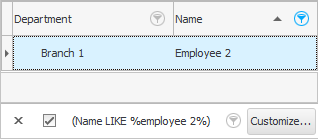
અન્ય મદદરૂપ વિષયો માટે નીચે જુઓ:
![]()
યુનિવર્સલ એકાઉન્ટિંગ સિસ્ટમ
2010 - 2024